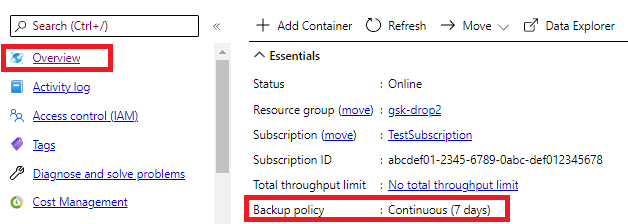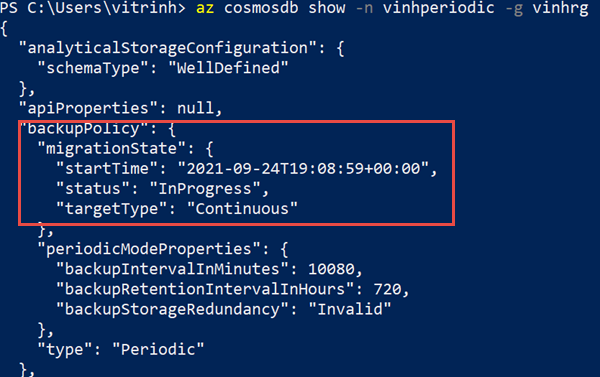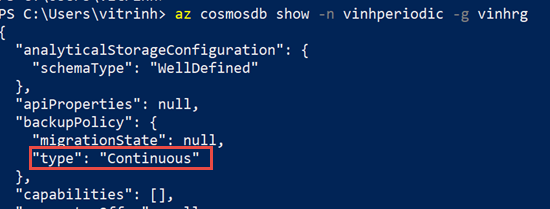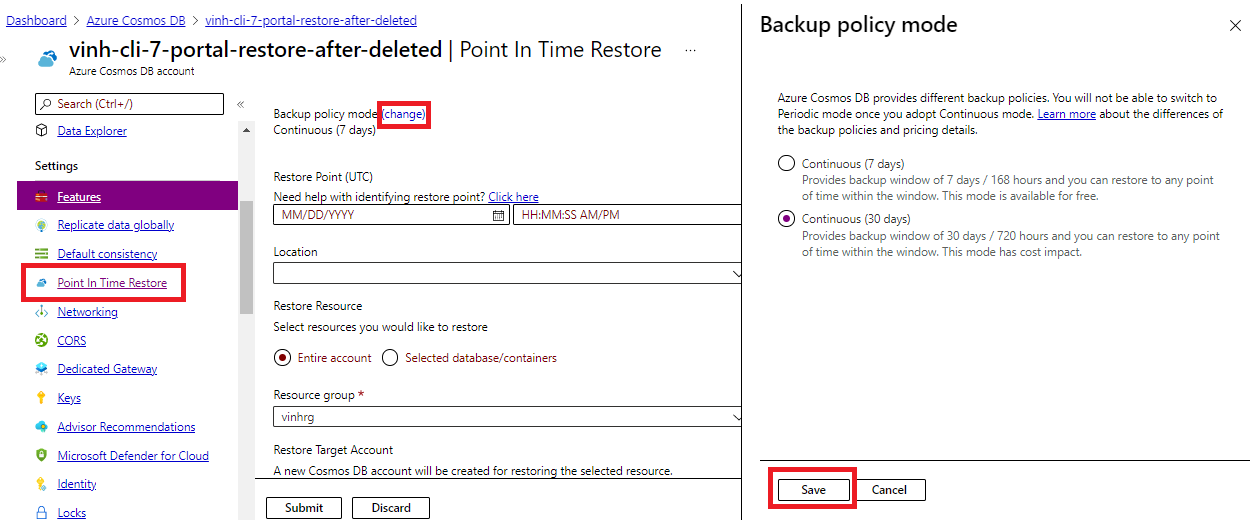Een Azure Cosmos DB-account migreren van periodieke naar continue back-upmodus
VAN TOEPASSING OP: NoSQL
MongoDB
Gremlin
Tafel
Azure Cosmos DB-accounts met een back-upbeleid voor periodieke modus kunnen worden gemigreerd naar continue modus met behulp van Azure Portal, CLI, PowerShell of Resource Manager-sjablonen. Migratie van periodieke naar continue modus is een migratie in één richting en dit kan niet ongedaan worden gemaakt. Nadat u van periodieke naar continue modus bent gemigreerd, kunt u de voordelen van continue modus toepassen.
Dit zijn de belangrijkste redenen om te migreren naar de continue modus:
- De mogelijkheid om zelf herstelbewerkingen uit te voeren met Azure Portal, CLI of PowerShell.
- De mogelijkheid om te herstellen op tijdgranulariteit van een seconde binnen de laatste 30- of 7-daagse periode.
- De mogelijkheid om ervoor te zorgen dat de back-up consistent is tussen shards of partitiesleutelbereiken binnen een periode.
- De mogelijkheid om container, database of het volledige account te herstellen wanneer deze wordt verwijderd of gewijzigd.
- De mogelijkheid om de gebeurtenissen in de container, database of account te kiezen en te bepalen wanneer de herstelactie moet worden gestart.
Notitie
De migratiemogelijkheid is alleen in één richting en het is een onherroepelijke actie. Dit betekent dat u na de migratie van de periodieke modus naar de doorlopende modus niet kunt terugkeren naar de periodieke modus.
U kunt een account alleen migreren naar de modus voor continue back-up als aan de volgende voorwaarden wordt voldaan. Controleer ook de beperkingen voor herstel naar een bepaald tijdstip voordat u uw account migreert:
- Als het account van het type API voor NoSQL, API voor Table, Gremlin of API voor MongoDB is.
- Als het account één schrijfregio heeft.
- Als synapse Link voor een container nooit is uitgeschakeld voor het account.
Als het account door de klant beheerde sleutels gebruikt, moet een beheerde identiteit (door het systeem toegewezen of door de gebruiker toegewezen) worden gedeclareerd in het key vault-toegangsbeleid en moet deze worden ingesteld als de standaardidentiteit voor het account.
Machtigingen
Als u de migratie wilt uitvoeren, hebt u toestemming nodig Microsoft.DocumentDB/databaseAccounts/write voor het account dat wordt gemigreerd.
Prijzen na migratie
Nadat u uw account naar de modus voor continue back-up hebt gemigreerd, kunnen de kosten veranderen in vergelijking met de periodieke back-upmodus. De laagkeuze van 30 dagen versus zeven dagen heeft ook invloed op de kosten van de back-up. Zie prijzen voor continue back-upmodus voor meer informatie.
Migreren met behulp van de portal
Gebruik de volgende stappen om uw account te migreren van periodieke back-up naar continue back-upmodus:
Meld u aan bij het Azure-portaal.
Navigeer naar uw Azure Cosmos DB-account en open het deelvenster Back-up en herstel . Selecteer het tabblad Back-upbeleid en selecteer bij wijzigen. Zodra u de continue doelmodus hebt gekozen, selecteert u Opslaan.
Wanneer de migratie wordt uitgevoerd, worden in het pop-upvenster instellingen voor het bijwerken van back-upbeleid weergegeven. Als u deze melding selecteert, ziet u mogelijk Bijwerken op accountniveau en Migreren voor back-upbeleid in het overzicht van het account. Nadat het is voltooid, zou het back-upbeleid zijn overgeschakeld naar de gekozen laag van continue modus. Migratietijd is afhankelijk van de grootte van gegevens in uw account.
Migreren met PowerShell
Installeer de nieuwste versie van Azure PowerShell of een versie hoger dan 6.2.0.
Als u de modus wilt gebruiken
Continous7Daysvoor het inrichten of migreren, moet u de preview-versie van decosmosdbextensie gebruiken.Install-Module -Name Az.CosmosDB -AllowPrereleasegebruikenVoer vervolgens de volgende stappen uit:
Verbinding maken met uw Azure-account:
Connect-AzAccountMigreer uw account van periodieke naar continue back-upmodus met
continuous30dayslaag ofcontinuous7daysdagen. Als er geen laagwaarde is opgegeven, wordt ervan uitgegaan dat het volgende iscontinuous30days:Update-AzCosmosDBAccount ` -ResourceGroupName "myrg" ` -Name "myAccount" ` -BackupPolicyType "Continuous"Update-AzCosmosDBAccount ` -ResourceGroupName "myrg" ` -Name "myAccount" ` -BackupPolicyType "Continuous" ` -ContinuousTier "Continuous7Days"
Migreren met CLI
- Installeer de nieuwste versie van Azure CLI:
- Als u de Azure CLI nog niet hebt geïnstalleerd, raadpleegt u De Azure CLI installeren. U kunt ook De Azure Cloud Shell gebruiken vanuit Azure Portal.
Meld u aan bij uw Azure-account en voer de volgende opdracht uit om uw account te migreren naar de continue modus:
az loginMigreer het account naar
continuous30daysofcontinuous7daysde laag. Als er geen laagwaarde is opgegeven, wordt ervan uitgegaan dat het volgende iscontinuous30days:az cosmosdb update -n <myaccount> -g <myresourcegroup> --backup-policy-type continuousaz cosmosdb update -g "my-rg" -n "my-continuous-backup-account" --backup-policy-type "Continuous" --continuous-tier "Continuous7Days"Nadat de migratie is voltooid, wordt in de uitvoer het
backupPolicyobject weergegeven, dat eigenschap bevattypemet een waarde vanContinuous.{ "apiProperties": null, "backupPolicy": { "continuousModeProperties": { "tier": "Continuous7Days" }, "migrationState": null, "type": "Continuous" }, … }
De migratiestatus controleren
Voer de volgende opdracht uit en controleer de status en targetType-eigenschappen van het backupPolicy-object . De status wordt uitgevoerd nadat de migratie is gestart:
az cosmosdb show -n "myAccount" -g "myrg"
Wanneer de migratie is voltooid, wordt het back-uptype gewijzigd in Doorlopend en wordt de gekozen laag weergegeven. Als er geen laag is opgegeven, wordt de laag ingesteld op Continuous30Days. Voer dezelfde opdracht opnieuw uit om de status te controleren:
az cosmosdb show -n "myAccount" -g "myrg"
Migreren van periodieke modus naar continue modus met behulp van een Resource Manager-sjabloon
Als u wilt migreren naar de modus voor continue back-up met behulp van een ARM-sjabloon, zoekt u de sectie backupPolicy van uw sjabloon en werkt u de type eigenschap bij. Als uw bestaande sjabloon bijvoorbeeld back-upbeleid heeft, zoals het volgende JSON-object:
"backupPolicy": {
"type": "Periodic",
"periodicModeProperties": {
"backupIntervalInMinutes": 240,
"backupRetentionIntervalInHours": 8
}
}
Vervang dit door het volgende JSON-object:
"backupPolicy": {
"type": "Continuous",
"continuousModeProperties": {
"tier": "Continuous7Days"
}
}
Implementeer vervolgens de sjabloon met behulp van Azure PowerShell of CLI. In het volgende voorbeeld ziet u hoe u de sjabloon implementeert met een CLI-opdracht:
az deployment group create -g <ResourceGroup> --template-file <ProvisionTemplateFilePath>
Doorlopende moduslagen wijzigen
U kunt schakelen tussen Continuous30Days en Continous7Days in Azure PowerShell, Azure CLI of Azure Portal.
Kies in de portal voor het opgegeven Azure Cosmos DB-account het deelvenster Herstel naar een bepaald tijdstip, selecteer op de koppeling Wijzigen naast de back-upbeleidsmodus om de optie Doorlopend (30 dagen) of Doorlopend (7 dagen) weer te geven. Kies het vereiste doel en selecteer Opslaan.
De volgende Azure CLI-opdracht illustreert het overschakelen van een bestaand account naar Continous7Days:
az cosmosdb update \
--resource-group "my-rg" \
--name "my-continuous-backup-account" \
--backup-policy-type "Continuous" \
--continuous-tier "Continuous7Days"
De volgende Azure PowerShell-opdracht illustreert het overschakelen van een bestaand account naar Continous7Days:
Update-AzCosmosDBAccount `
-ResourceGroupName "myrg" `
-Name "myAccount" `
-BackupPolicyType Continuous `
-ContinuousTier Continuous7Days
U kunt ook een ARM-sjabloon gebruiken in een methode die vergelijkbaar is met het gebruik van de Azure CLI en Azure PowerShell.
Notitie
Wanneer u overstapt van de laag 30 tot 7 dagen, is de mogelijkheid om meer dan 7 dagen in de geschiedenis te herstellen onmiddellijk niet beschikbaar. Wanneer u de laag 7 tot 30 dagen wijzigt, kunt u niet meer dan 7 dagen onmiddellijk herstellen. De vroegste hersteltijd kan worden geëxtraheerd uit de accountmetagegevens die beschikbaar zijn via Azure Powershell of Azure CLI. De prijsimpact van het schakelen tussen de lagen van 7 en 30 dagen zou ook onmiddellijk zichtbaar zijn.
Wat kunt u verwachten tijdens en na de migratie?
Wanneer u migreert van de periodieke modus naar de continue modus, kunt u geen besturingsvlakbewerkingen uitvoeren waarmee updates of verwijderingen op accountniveau worden uitgevoerd. Bewerkingen zoals het toevoegen of verwijderen van regio's, accountfailover, het bijwerken van back-upbeleid, enzovoort, kunnen niet worden uitgevoerd terwijl de migratie wordt uitgevoerd. De tijd voor migratie is afhankelijk van de grootte van gegevens en het aantal regio's in uw account. Herstelactie voor de gemigreerde accounts slaagt alleen vanaf het moment dat de migratie is voltooid.
U kunt uw account herstellen nadat de migratie is voltooid. Als de migratie is voltooid om 13:00 UUR PST, kunt u herstel naar een bepaald tijdstip uitvoeren vanaf 13:00 PST.
Veelgestelde vragen
Vindt de migratie alleen plaats op accountniveau?
Ja.
Op welke accounts kan een back-upmigratie worden toegepast?
Api voor NoSQL, API voor Table, Gremlin-API en API voor MongoDB-accounts met één schrijfregio met gedeelde, ingerichte of automatische schaalaanpassing van doorvoermigratie.
Accounts die zijn ingeschakeld met regio's met meerdere schrijfbewerkingen, worden niet ondersteund voor migratie.
Accounts waarvoor Synapse Link is ingeschakeld, waarvoor Synapse Link is uitgeschakeld voor een of meer verzamelingen, kunnen momenteel niet worden gemigreerd naar continue back-up.
Duurt de migratie tijd? Wat is de gebruikelijke tijd?
Migratie neemt een verschillende hoeveelheid tijd in beslag die grotendeels afhankelijk is van de grootte van gegevens en het aantal regio's in uw account. U kunt de migratiestatus ophalen met behulp van Azure CLI- of PowerShell-opdrachten. Voor grote accounts met tientallen terabytes aan gegevens kan het tot enkele dagen duren voordat de migratie is voltooid.
Heeft de migratie gevolgen voor de beschikbaarheid/downtime?
Nee, de migratiebewerking vindt op de achtergrond plaats. Clientaanvragen worden dus niet beïnvloed. Tijdens de migratie moeten we echter enkele back-endbewerkingen uitvoeren en het kan extra tijd duren als het account zwaar wordt belast.
Wat gebeurt er als de migratie mislukt? Krijg ik nog steeds de periodieke back-ups of haal ik de continue back-ups op?
Zodra het migratieproces is gestart, wordt het account ingeschakeld in de continue modus. Als de migratie mislukt, moet u de migratie opnieuw starten totdat deze slaagt.
Hoe kan ik een herstelbewerking uitvoeren naar een tijdstempel vóór/tijdens/na de migratie?
Stel dat u de migratie hebt gestart bij t1 en voltooid op t5, u kunt geen tijdstempel voor herstel gebruiken tussen t1 en t5.
Stel ook dat uw account zich nu in de doorlopende modus bevindt. Als u wilt herstellen naar een tijdstip, t5voert u de herstelbewerking uit met behulp van Azure Portal, CLI of PowerShell, zoals normaal gesproken met een doorlopend account. Deze selfserviceherstelaanvraag kan alleen worden uitgevoerd nadat de migratie is voltooid.
Als u wilt herstellen naar een tijd ervoor t1, kunt u een ondersteuningsticket openen zoals normaal gesproken met een periodiek back-upaccount. Na de migratie hebt u maximaal 30 dagen de tijd om de periodieke herstelbewerking uit te voeren. Gedurende deze 30 dagen kunt u herstellen op basis van de back-upretentie/het interval van uw account vóór de migratie. Als de back-up bijvoorbeeld is geconfigureerd voor het bewaren van 24 exemplaren met intervallen van 1 uur, kunt u op elk gewenst moment (t1 – 24 hours) tussen en t1.
Welke besturingsvlakbewerkingen op accountniveau worden tijdens de migratie geblokkeerd?
Bewerkingen zoals regio toevoegen/verwijderen, failover, back-upbeleid wijzigen en doorvoerwijzigingen die resulteren in gegevensverplaatsing, worden geblokkeerd tijdens de migratie.
Als de migratie mislukt voor een onderliggend probleem, wordt de bewerking van het besturingsvlak nog steeds geblokkeerd totdat deze opnieuw is geprobeerd en voltooid?
Mislukte migratie blokkeert geen besturingsvlakbewerkingen. Als de migratie mislukt, wordt u aangeraden het opnieuw te proberen totdat deze slaagt voordat u andere besturingsvlakbewerkingen uitvoert.
Is het mogelijk om de migratie te annuleren?
Het is niet mogelijk om de migratie te annuleren omdat migraties geen omkeerbare bewerking zijn.
Is er een hulpprogramma waarmee u de migratietijd kunt schatten op basis van het gegevensgebruik en het aantal regio's?
Er is geen hulpprogramma om de tijd te schatten. Onze tests en schaaluitvoeringen geven aan dat een account met één regio met 1 TB aan gegevens ongeveer 90 minuten duurt.
Voor accounts met meerdere regio's berekent u de totale gegevensgrootte als Number_of_regions * Data_in_single_region.
Aangezien de modus voor continue back-up nu algemeen beschikbaar is, raadt u nog steeds aan om een kopie van uw account te herstellen? Zou u aanraden om de migratie op de kopie uit te voeren voordat u besluit om het productieaccount te migreren?
Het is raadzaam om de functie voor continue back-upmodus te testen om te zien dat deze werkt zoals verwacht voordat u productieaccounts migreert. Migratie is een eenrichtingsbewerking en kan niet worden omgedraaid.
Volgende stappen
Zie de volgende artikelen voor meer informatie over de modus continue back-up:
Inleiding tot de modus voor continue back-up met herstel naar een bepaald tijdstip.
Een account herstellen met behulp van Azure Portal, PowerShell, CLI of Azure Resource Manager.